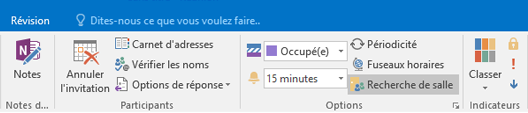Remarque : Cet article a fait son temps et sera bientôt supprimé. Pour éviter les problèmes du type « Page introuvable », nous allons supprimer les liens inutiles. Si vous avez créé des liens vers cette page, nous vous conseillons de les supprimer afin de ne pas désorienter les utilisateurs.
Vous pouvez modifier le fuseau horaire pour une réunion ou un rendez-vous unique tout en laissant le fuseau horaire de votre ordinateur non affecté.
-
Pour modifier le fuseau horaire d’une réunion ou d’un rendez-vous, vous devez d’abord créer un rendez-vous ou modifier une réunion ou un rendez-vous existant.
-
Dans le groupe options du ruban, cliquez sur fuseaux horaires.
-
Lorsque le bouton fuseaux horaires est sélectionné, il devient gris plus foncé et les zones de liste déroulante apparaissent en regard des champs heure de début et heure de fin dans le rendez-vous ou la réunion. Utilisez ces éléments pour choisir votre fuseau horaire.